开机自检,图文详解怎么取消电脑上的开机自检
- 2018-05-21 09:54:00 分类:win7
小编我在刷网页的时候,无意间看到很多小伙伴都留言说,电脑每次开机的时候都要进行电脑自检,觉得特别麻烦。想要我写一篇关于怎么取消电脑自我检查的文章。所以经过小编我的一番思考,决定应网友要求,今天来告诉你们怎么取消电脑自检。
电脑自检对于我们的电脑来说还是有很多好处的,因为它每次开机都会对自己进行检查,看看有没有哪里是有问题的。这样能很好地预防一些电脑问题的出现。但是不好的一点就是,真的很消耗时间,我们可能做不到每次都这么空闲的等它自我检查。所以今天我就来跟你们讲讲怎么取消电脑自检。

电脑上的开机自检示例1
各位看官,请往下看~
首先我们逍遥知道电脑开机自检的原因。如果是非正常的关机(直接断电)那就下次尽量避免张志关机和突然断电就好了。
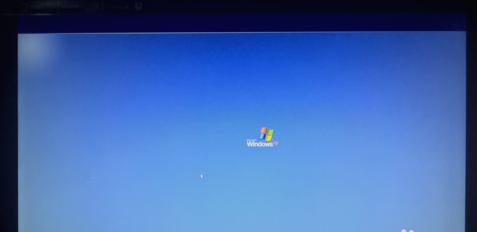
自检示例2
如果是程序写入内存的错误而导致突然的重启的话,那扫一次磁盘就好了。
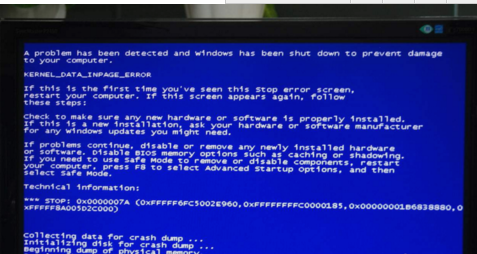
自检示例3
如果是电脑的硬盘出现问题,那就要备份电脑的文件然后更换硬件

自检示例4
如果以上都不是的话,那就点“打开”,然后在“搜索程序和文件”那里输入“regedit”,然后点进去
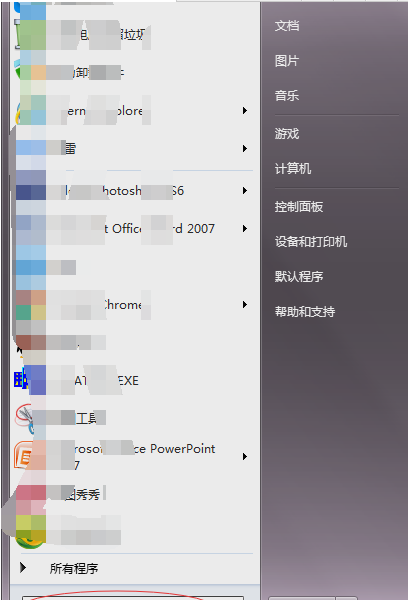
开机自检示例5

电脑自我检查示例6
然后点击HKEY_LOCAL_MACHINE
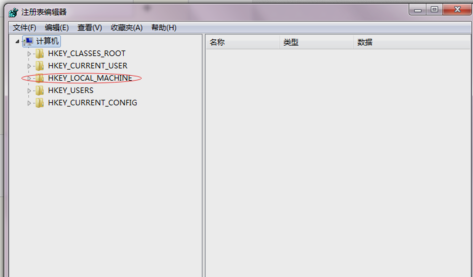
电脑上的开机自检示例7
然后按下图所示依次点开

电脑上的开机自检示例8
然后再找到Session Manager,并点击,再点开来之后找到BootExecute,然后双击打开
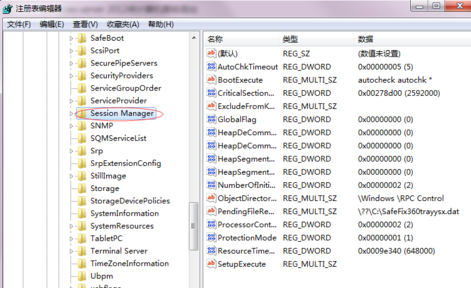
自检示例9
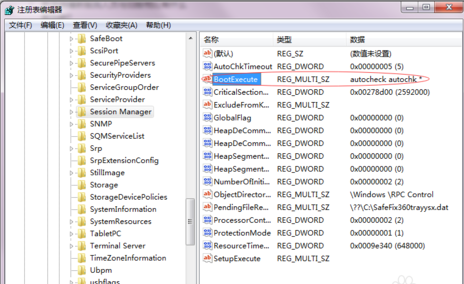
电脑自我检查示例10
点开之后,删掉弹出来的窗口里的话,再重启。
电脑自我检查示例11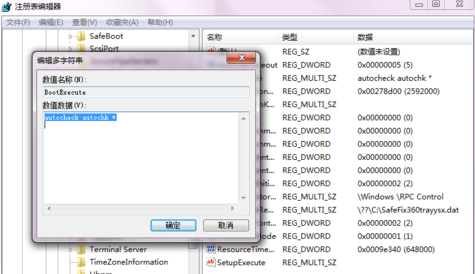
小可爱们,你们学会了吗~~

电脑上的开机自检示例12